キーボードで伸ばし棒ってどうやって入力するの?
伸ばし棒と同じような記号が多くて、どのキーを押せばいいのかわからない...
キーボードで伸ばし棒を押すときってどの指で押せばいい?
キーボードで、伸ばし棒をどうやって入力すればいいのかわからず悩んでいませんか?
伸ばし棒と似たような記号が印字されているので、どこを押せばいいかわからりにくいですよね。
そこで、今回はキーボードで伸ばし棒を入力する方法を画像付きでわかりやすく紹介しています。
伸ばし棒は使う頻度も高いので、この機会にぜひ覚えておきましょう!
キーボードで伸ばし棒を入力する方法
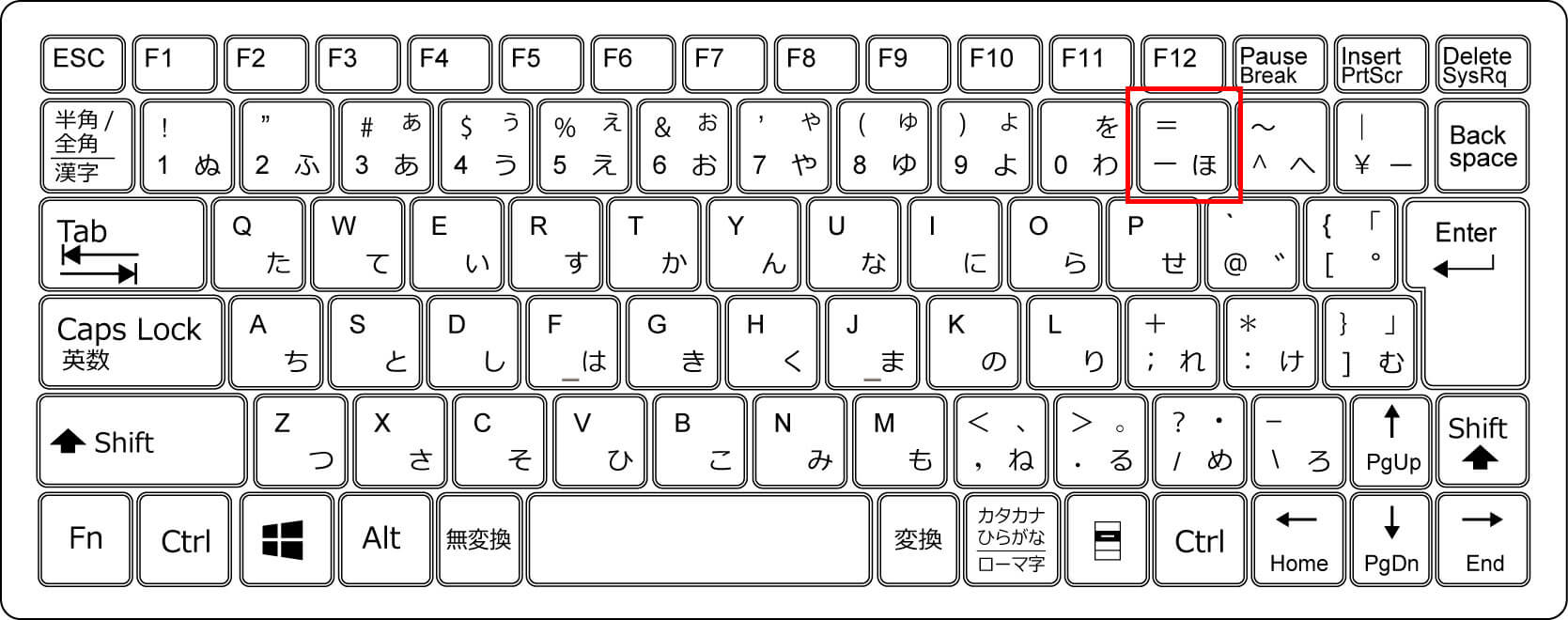
「= ー ほ」
伸ばし棒は、キーボードの『@』の上にある「= ー ほ」で入力できます。
伸ばし棒には、半角と全角があるので入力方法を覚えておきましょう!
半角と全角の伸ばし棒
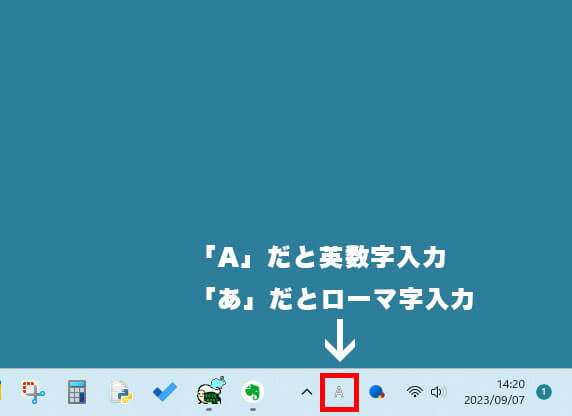
半角と全角の伸ばし棒を使い分ける場合は、「半角 / 全角」で切り替えて入力するか、全角で入リ力したあとに変換する必要があります。
デスクトップの右下にある記号が「A」なら半角英数字の設定になっていて、「あ」ならローマ字入力の設定になっています。
キーボード左上にある「半角 / 全角」を押すことで、切り替えが可能です。
伸ばし棒(半角):半角英数字入力にして「= ー ほ」を押す
伸ばし棒(半角):ローマ字入力にして「= ー ほ」を押し、入力後変換する
伸ばし棒(全角):ローマ字入力にして「= ー ほ」を押す
何回か入力すれば覚えられるので、実際にキーボードで入力してみましょう!
伸ばし棒はどの指で押すのが効率的?

伸ばし棒を入力する指は、タイピングソフトでは小指が指定されています。
小指なら、ホームポジションからそのまま手を上にスライドすれば伸ばし棒を押せるので、キー配列を覚えやすいです。
僕も伸ばし棒を押すときは小指を使っています。
ただ、小指は力を入れにくいので、「薬指」「中指」で伸ばし棒を押している人も多いです。
なので、キーボードを見ないで入力できるなら、どの指でも問題ないと思います。
どの指で押すのかを決めたら、毎回変えるのではなく常に同じ指で押すように心がけましょう!


記号の入力方法一覧
| 記号 | 読み方 | 打ち方 |
|---|---|---|
| “ | ダブルクオーテーション | shift + 2 |
| # | シャープ | shift + 3 |
| $ | ドル | shift + 4 |
| % | パーセント | shift + 5 |
| & | アンド | shift + 6 |
| ‘ | シングルクオーテーション | shift + 7 |
| ( | 左括弧(バーレン) | shift + 8 |
| ) | 右括弧(バーレン) | shift + 9 |
| [ | 大括弧(ブラケット) | 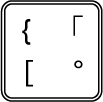 「@」の右隣り 「@」の右隣り |
| ] | 大括弧閉じ(ブラケット) | 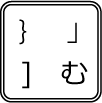 「@」の右下 「@」の右下 |
| { | 中括弧(ブレース) | shift +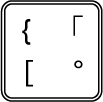 |
| } | 中括弧閉じ(ブレース) | shift + 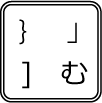 |
| < | 小なり(レスザン) | shift + ね |
| > | 大なり(グレーターザン) | shift + る |
| ^ | カレット | へ |
| ~ | チルダ | shift + へ |
| ¥ | 円マーク | ¥ 全角で入力 |
| | | 垂直バー | shift + ¥ |
| \ | バックスラッシュ | ¥ 半角で入力 |
| / | スラッシュ | め |
| , | カンマ | る |
| . | ピリオド | ね |
| ! | エクストラメーション | shift + 1 |
| ? | クエスチョンマーク | shift + め |
| 。 | 読点 | る 全角で入力 |
| 、 | 句点 | ね 全角で入力 |
| … | 三点リーダー | 。。。を変換(Windows) option + ;(Mac) |
| @ | アットマーク | 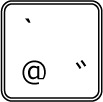 「せ」の右隣 「せ」の右隣 |
| ` | バッククオート | shift + @ |
| : | コロン | け |
| ; | セミコロン | れ |
| * | アスタリスク | shift + け |
| + | プラス | shift + れ |
| – | マイナス | ほ |
| = | イコール | shift + ほ |
| _ | アンダーバー | shift + ろ |
よく迷う記号を表にまとめたので、参考にしてみてください!
あまり使わない記号は、覚えなくても問題ありません。
英語配列のキーボードだと、記号の入力方法が若干違うので注意してください。



ユーザー辞書登録で効率的に入力
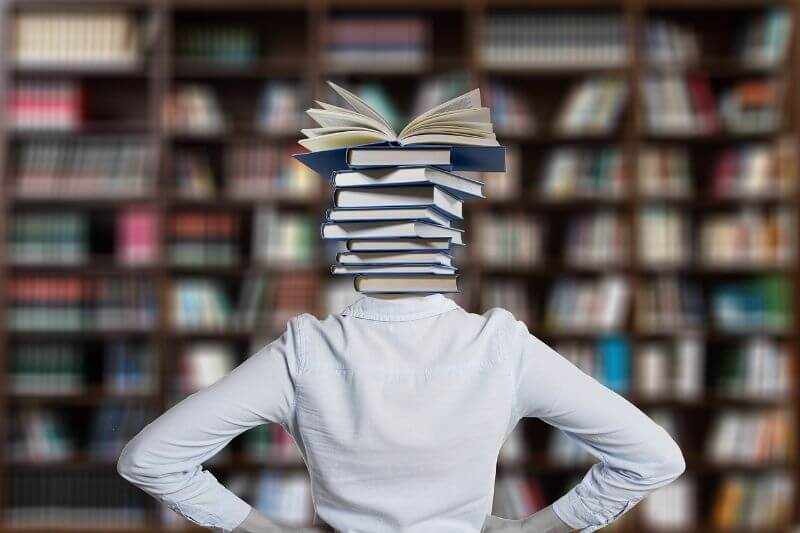
打ち方を忘れてしまったり、変換する必要がある記号は辞書登録をしておくと便利です。
定型文も登録できるので、文章を打つスピードも上がります。
例えば、「よろ」と入力したら「よろしくお願いいたします。」と変換できるようになります。
仕事が速い人は活用している人が多いので、ぜひ覚えておきましょう!
ユーザー辞書登録のやり方
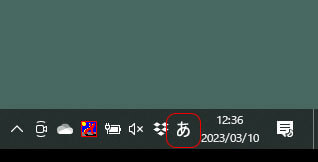
画面右下にあるタスクバーで、「A」や「あ」と表示されているアイコンを右クリック
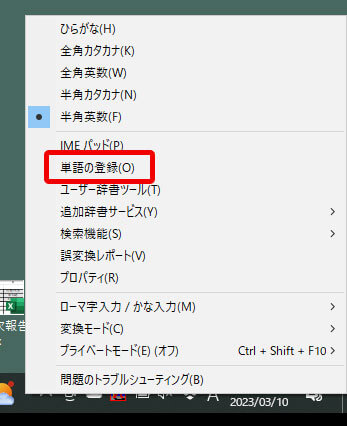
単語の登録をクリック
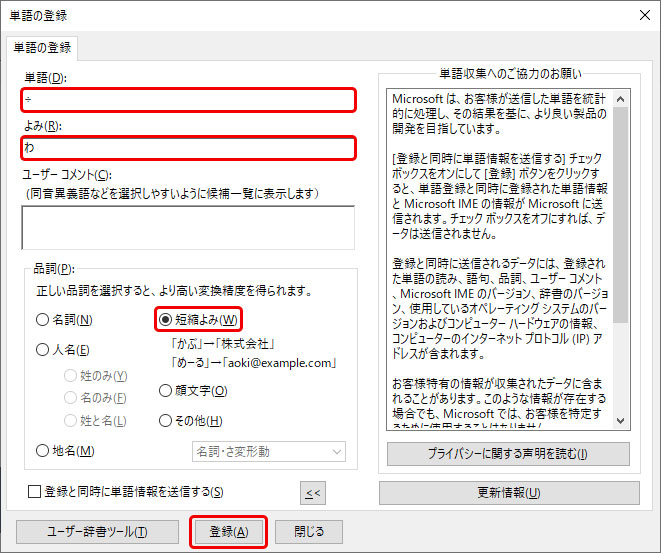
「単語」に変換される文字・文章・記号を入れます。
「よみ」に何を入力されたら「単語」に入力した文字・文章・記号が変換候補に出るか入力します。
今回は、「わ」と入力したら「÷」が変換候補に表示されるように登録。
「短縮読み」を選択して「登録」をクリックして完了!
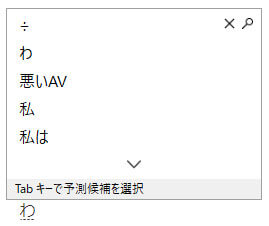
登録が完了したら、試しに変換をしてみましょう。
「わ」と入力したら検索候補に「÷」が表示されるようになりました。
単語登録に登録しておくと便利な文章
アド→〇〇〇〇@yahoo.co.jp
おつ→お疲れ様です。〇〇担当の××です。
おせ→お世話になっております。株式会社○○の××です。
おて→お手数お掛け致しますがよろしくお願いいたします。
ご→ご確認よろしくお願いいたします。
僕が単語登録でよく使っている文章です。
単語登録するときの参考にしてみてください。
参考:FUJITSU
まとめ
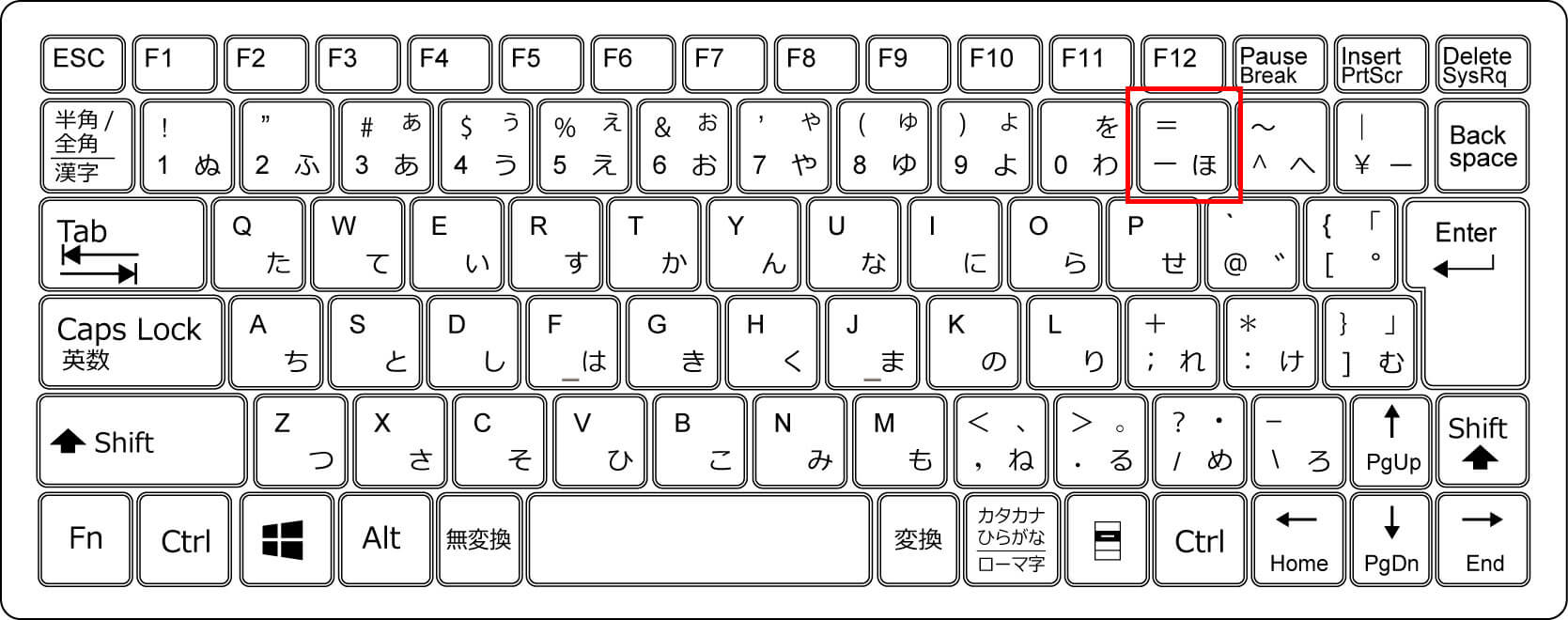
「= ー ほ」
伸ばし棒は、キーボードの『@』の上にある「= ー ほ」で入力できます。
キーボードの印字に同じような記号が多くわかりにくいですが、伸ばし棒はよく使う記号なのでこの機会にぜひ覚えておきましょう!




